
【MacBook Air M3】「Time Machine」の使い勝手がやっぱり良い【使用感】
作業しているデータが消えた事がある人なら、絶対に気になるデータのバックアップ。かくいう自分も何回かデータが吹き飛んだ事があります。
MacBook Air M3を購入してからしばらく経って、設定も一通り固まったのでデータのバックアップを考えるようになりました。
その際に使用したのが、10年前にMacを使用していた時と同じ機能の「Time Machine」。
要は、macOS標準のバックアップ機能をカッコ良く言い換えただけなのですが、これがシンプルで使いやすい。

HDDやSSDのデバイスを用意しておけば、あとは接続して「システム設定」から「Time Machine」を設定していけば完了。
これくらいしか書くことがないくらいには簡単に設定できる。
強いて言えば、バックアップの頻度や対象外のファイルを設定することを別途必要なくらい。

Windowsでいうところの機能「ファイル履歴」も、Time Machineからすぐに起動可能。
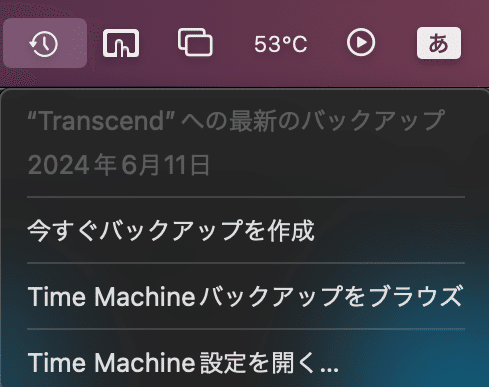
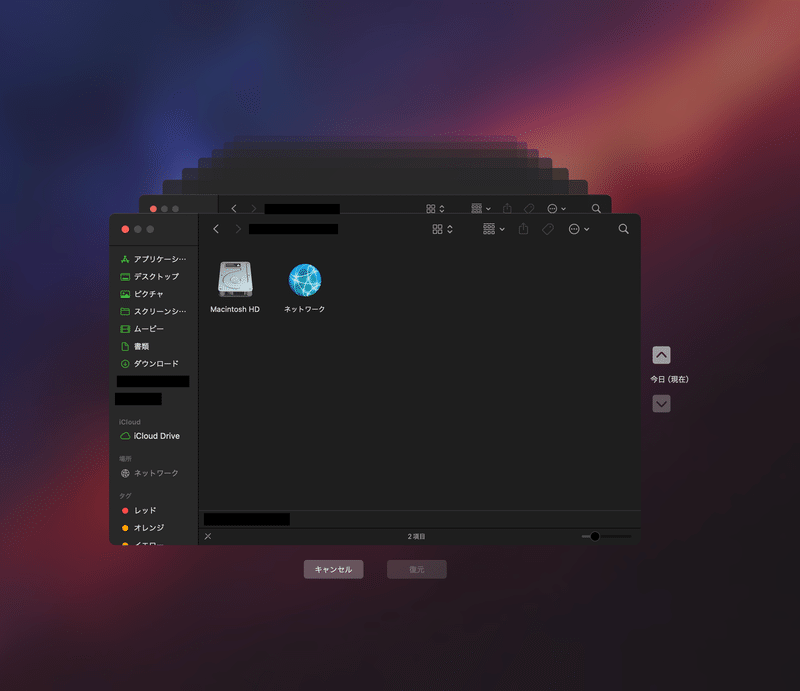
奥に行けば行くほど過去のファイルになる
一つ懸念点があるとすると、OSの初期化からTime Machineのバックアップで復旧できるのか?というところ。
10年前は機会が無かったので、そういった機能は使わなかったんですよね。
つまり、Windowsでの「システムイメージの作成」機能があるのかというところですが、どうやらあるっぽい?
OSをわざと初期化するわけにもいかないので(面倒)、検証はできないのですが取り敢えず信じてみたいと思います。
Windowsももっとバックアップ機能をまとめて、というか分かりやすくして欲しい…
「システム修復ディスク」「回復ドライブ」「ファイル履歴」「システムイメージの作成」
このバックアップの違いについて、最近やっと理解できた…ハズ。
Webで調べてみても、ここら辺の機能がグチャグチャになってる記事があったりして、余計理解しづらかった。
これからも定期的にバックアップをとりながら、日常を過ごしていきたいと思います。
●商品リンクはアフィリエイト広告となっております。
この記事が気に入ったらサポートをしてみませんか?
